کنترل وضعیت باتری در ویندوز 11 و افزایش عمر باتری لپ تاپ
کنترل وضعیت باتری در ویندوز 11 موضوع مهمی برای کسانی که لپ تاپ دارند است؛ زیرا کاربر از وضعیت سلامت باتری مطلع شده تا شاید جلوی برخی خرابیهای ناراحت کننده و هزینه ساز را بگیرد. خوشبختانه این قابلیت به خوبی در این سیستم عامل گنجانده شده و شما به راحتی میتوانید اطلاعات بسیار ارزشمندی راجع به باتری لپ تاپتان به دست بیاورید.

ویندوز 11 شامل یک ابزار خط فرمان است که مصرف انرژی را در طول زمان تجزیه و تحلیل میکند تا گزارش سلامت باتری را برای بررسی مشخصات باتری، مصرف انرژی، عمر تخمینی باتری و جزئیات برای تعیین اینکه آیا دستگاه به تعویض باتری نیاز دارد یا نه برای کاربر به نمایش در میآورد. در این مقاله یعنی کنترل وضعیت باتری در ویندوز 11 مراحل ایجاد و درک گزارش سلامت باتری لپتاپ یا تبلت ویندوزی را به شما آموزش میدهیم.
ذهنیت درستی که باید در مورد باتریهای لیتیوم یون پیدا کنید
باتریهای لیتیوم یون رایجترین نوع باتری هستند که در دستگاههای تلفن همراه امروزی از جمله لپتاپ و تبلت استفاده میشوند. این باتریها به سرعت شارژ میشوند، با سرعت ثابت تخلیه میشوند و چگالی انرژی بالایی دارند که امکان اندازه سلولهای کوچک را در باتریها فراهم می کند. با درک کمی در مورد باتریهای لیتیوم یونی، میتوانید به حداکثر رساندن عمر باتری و طول عمر کلی باتری دستگاه خود کمک کنید:
- ظرفیت سلولهای لیتیوم یونی پس از چند بار شارژ و سپس تخلیه باتری کاهش مییابد. یعنی هرچقدر باتری را بیشتر شارژ کنید، به مرور زمان شارژدهی کمتری در اختیار خواهید داشت.
- هنگام استفاده از دستگاه، مطمئن شوید که باتری به طور مرتب زیر 50 درصد خالی میشود. این مورد به کاهش خرابی سلولهای باتری کمک می کند
سلامت باتری را به حداکثر برسانید
بهتر است قبل از آموزش کنترل وضعیت باتری در ویندوز 11 کمی در مورد سلامت باتری با شما صحبت کنیم. مانند همه باتریها، سلولهای لیتیوم یونی با گذشت زمان و با استفاده از بین میروند. برای کمک به افزایش عمر و عملکرد باتری، کافیست رفتار درستی با باتری لیتیوم یونی لپ تاپ خودتان داشته باشید.
سعی کنید به جای استفاده از دستگاه خود برای مدت کوتاهی، چندین بار در هفته سطح باتری را بین 20 تا 80 درصد نگه دارید و سپس آن را برای شارژ مجدد باتری به برق وصل کنید. اگر دستگاه شما از شارژ هوشمند پشتیبانی میکند، آن را روشن کنید تا مطمئن شوید که دستگاهتان تا حد باتری توصیهشده شارژ میشود، حتی اگر دستگاهتان را به برق متصل نگه دارید.
سعی کنید از دستگاه خود در ممحیطهای گرم استفاده نکنید و یا آن را در دمای بالا شارژ نکنید. دمای بسیار بالا می تواند باعث خراب شدن باتریهای لیتیوم یونی با سرعتی سریع شود که می تواند به طور دائم ظرفیت باتری را کاهش دهد. این موارد میتواند عمر باتری شما را افزایش دهد و در کنترل وضعیت باتری در ویندوز 11 شما کار راحتتری خواهید داشت.
نحوه بررسی سلامت باتری در ویندوز 11
برای ایجاد گزارشی از سلامت باتری در ویندوز 11، این مراحل را طی کنید:
- منوی استارت را باز کنید.
- Command Prompt را جستجو کنید، روی نتیجه بالا کلیک راست کرده و گزینه Run as administrator را انتخاب کنید.
- دستور زیر را برای ایجاد گزارش باتری در ویندوز 11 وارد کنید
- batteryreport /output “C:\battery_report.html” و کلید enter را فشار دهید.
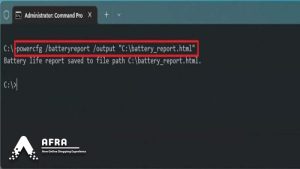
پس از تکمیل مراحل، گزارش به طور خودکار در درایو نصب اصلی ذخیره میشود و به راحتی میتوانید کنترل وضعیت باتری در ویندوز 11 را بدست آورید.
خواندن گزارش باتری
- فایل اکسپلورر را باز کنید.
- از قسمت سمت چپ روی This PC کلیک کنید.
- در بخش «دستگاهها و درایوها»، روی درایو «C» دوبار کلیک کنید.
- برای باز کردن فایل “html” با مرورگر وب پیش فرض، دوبار کلیک کنید.
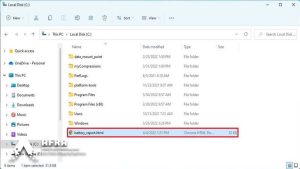
این گزارش، یعنی گزارش کنترل وضعیت باتری در ویندوز 11 از چندین بخش با اطلاعات خود توضیحی تشکیل شده است. قسمتی که بیشترین اطلاعاتی را که میخواهید در آن وجود دارد، شاید بخش «باتریهای نصب شده» باشد که به شما یک نمای کلی از باتری نصب شده روی رایانه شما، از جمله نام، سازنده، شماره سریال، شیمی، ظرفیت طراحی و تعداد چرخه ارائه میدهد.
این مطلب میتواند برای شما مفید باشد: نگهداری از باتری لپ تاپ و افزایش طول عمر باتری
اگر میخواهید بدانید که آیا باتری نیاز به تعویض دارد، باید به «ظرفیت طراحی» و «ظرفیت شارژ کامل» توجه کنید. در مثال، میبینید که باتری برای نگهداری 44156 میلیوات ساعت طراحی شده است و ظرفیت شارژ کامل آن 44156 میلیوات ساعت است که نشان میدهد باتری همچنان میتواند 100 درصد شارژ را نگه دارد. با این حال، اگر ظرفیت شارژ کامل به طور قابل توجهی کاهش یابد (حدود کمتر از 50٪)، میتواند نشان دهد که زمان تعویض باتری فرا رسیده است.
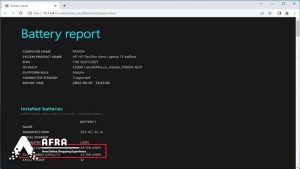
در کنترل وضعیت باتری در ویندوز 11 بخش “استفاده اخیر” زمانی را نشان میدهد که رایانه فعال، معلق یا در حالت آماده به کار متصل بوده است. این اطلاعات ممکن است برای تعیین اینکه آیا دستگاه به طور خودکار در زمانهای تصادفی بیدار میشود مفید باشد.
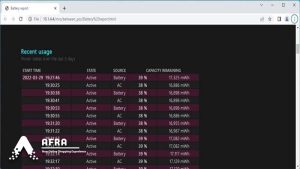
بخش «مصرف باتری» نموداری با اطلاعات ارزشمند در مورد تخلیه باتری در سه روز گذشته نشان میدهد.
“تاریخچه استفاده” مدت زمانی که رایانه از باتری استفاده میکند و زمانی که به پریز برق وصل شده است را ردیابی میکند.
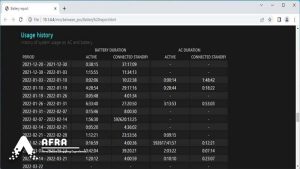
“تاریخچه ظرفیت باتری” تاریخچه ظرفیت شارژ باتری را نشان میدهد.
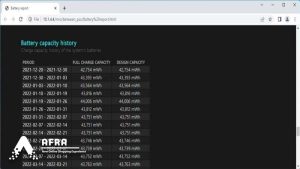
در نهایت،بخش “برآورد عمر باتری” عمر باتری را بر اساس تخلیه مشاهده شده نشان میدهد. به عبارت دیگر، این بخش پیش بینی عمر باتری را برای استفاده معمول نشان میدهد.
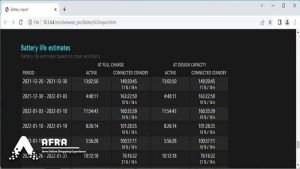
با کنترل وضعیت باتری در ویندوز 11 همیشه روشن باشید!
شما به وسیله این گزارش کنترل وضعیت باتری در ویندوز 11 را به طور کامل در اختیار دارید. این ابزار بهترین عملکرد را دارد زیرا در طول زمان دادههای بیشتری را جمع آوری میکند. این به این معنی است که اگر یک گزارش باتری در یک دستگاه جدید ایجاد کنید، به احتمال زیاد جزئیات مفید زیادی پیدا نمی کنید و این گزارشها به مرور زمان یکجا جمع میشوند.
اگر در باتری با مشکل مواجه شدید، توصیه میشود چندین چرخه را طی کنید تا الگوهایی را پیدا کنید که میتواند به تعیین مشکل کمک کند. ناگفته نماند که ما در وبلاگ افراشاپ مقالات آموزشی بسیاری را قرار دادهایم تا مشکلات کامپیوتری دیگرتان را نیز به راحتی حل کنید.












